ACER Aspire L250 User Manual [fr]
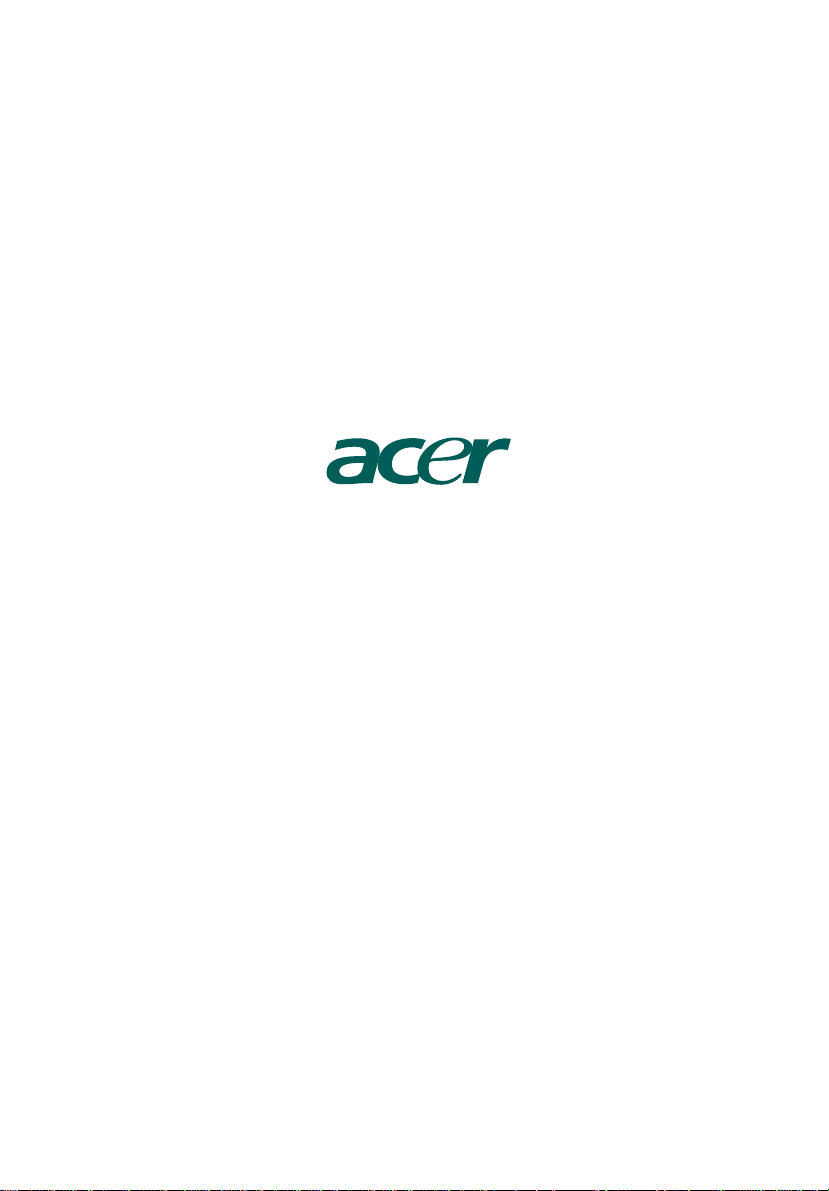
Aspire L series
Manuel d’utilisation

Copyright © 2005 Acer Incorporated
Tous droits réservés
Aspire L série
Manuel d’utilisation
Des modifications peuvent être apportées de temps à autre aux informations contenues dans
cette publication sans obligation d’en notifier qui que ce soit. Ces modifications seront
ajoutées aux nouvelles éditions de ce manuel ou dans des documents et publications
complémentaires. Cette société ne fournit aucune espèce de garantie expresse ou implicite,
relative à aucune des informations contenues dans ce manuel et n’offre notamment aucune
garantie d’aucune sorte quant à la valeur marchande de ce produit ou son adéquation à une
application particulière.
Enregistrez le numéro de série, la date d’achat, et le numéro du modèle dans l’espace prévu cidessous. Le numéro de série et le numéro de modèle sont imprimés sur l’étiquette collée sur le
châssis. Toutes les correspondances concernant cette unité doivent inclure ces informations.
Toute reproduction, transmission, transcription ou mise en mémoire de ce manuel sur un
support quelconque, ainsi que toute traduction vers une autre langue ou en langage
informatique, par quelque procédé que ce soit, notamment, électronique, mécanique,
magnétique, optique, chimique, manuel et autres sont interdites sans l’autorisation écrite
préalable d’Acer Incorporated.
Modèle: _____________________________________________________
No. de série: _________________________________________________
Date d’achat: ________________________________________________
Lieu d’achat: ________________________________________________
Acer et le logo Acer sont des marques déposées de Acer Incorporated. Toutes les autres
marques et marques déposées ne sont utilisées ici que pour un but d’identification et sont la
propriété de leurs sociétés respectives.
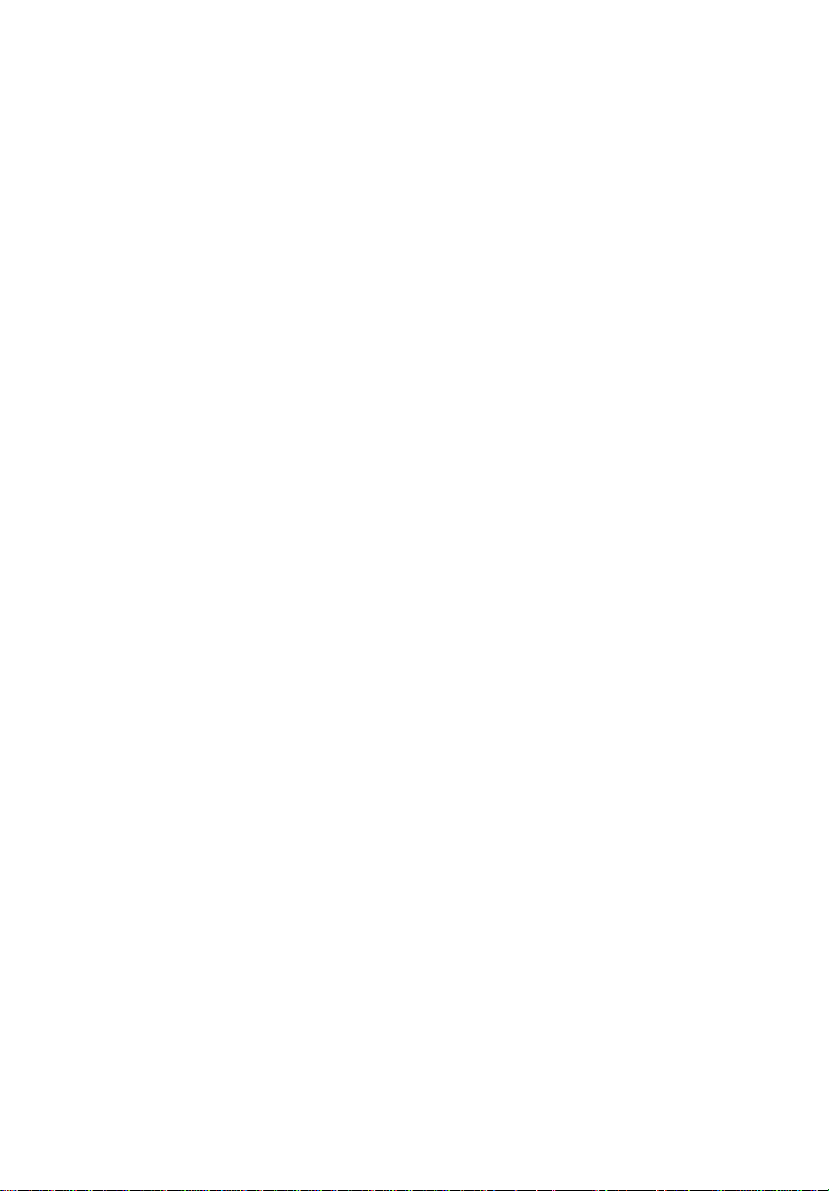
Vue d'ensemble du système 1
Panneau frontal 1
Panneau arrière 1
Fonctionnalités du système 2
Performance 2
Multimédia 2
Connectivité 2
Périphériques système 3
Clavier sans fil équipé d'un périphérique de pointage 3
Télécommande 3
Installation de votre ordinateur 4
Ce qu’il faut savoir avant l’installation 4
Sélectionner un emplacement 4
Ouvrir i’emballage 4
Connexion des périphériques 5
Démarrage de votre ordinateur 5
Arrêt de votre ordinateur 5
Utiliser Microsoft® Windows® XP
Media Center Edition 6
Mise en route 6
Aide et Support 8
Dépannage 9
Prendre soin de votre ordinateur 11
Sommaire
Conseils importants 11
Nettoyage et maintenance 12
Pour nettoyer votre ordinateur et votre clavier 12
Quand contacter un technicien de service 12
Obtenir de l’assistance technique 12
Avis FCC 13
Déclaration de conformité pour les pays de l'UE 14
Avis pour le modem 14
Consignes de sécurité importantes 15
Avis de protection du droit d’auteur de Macrovision 18
Déclaration de la batterie au lithium 18
Déclaration de conformité laser 19
Declaration of conformity for CE marking 20
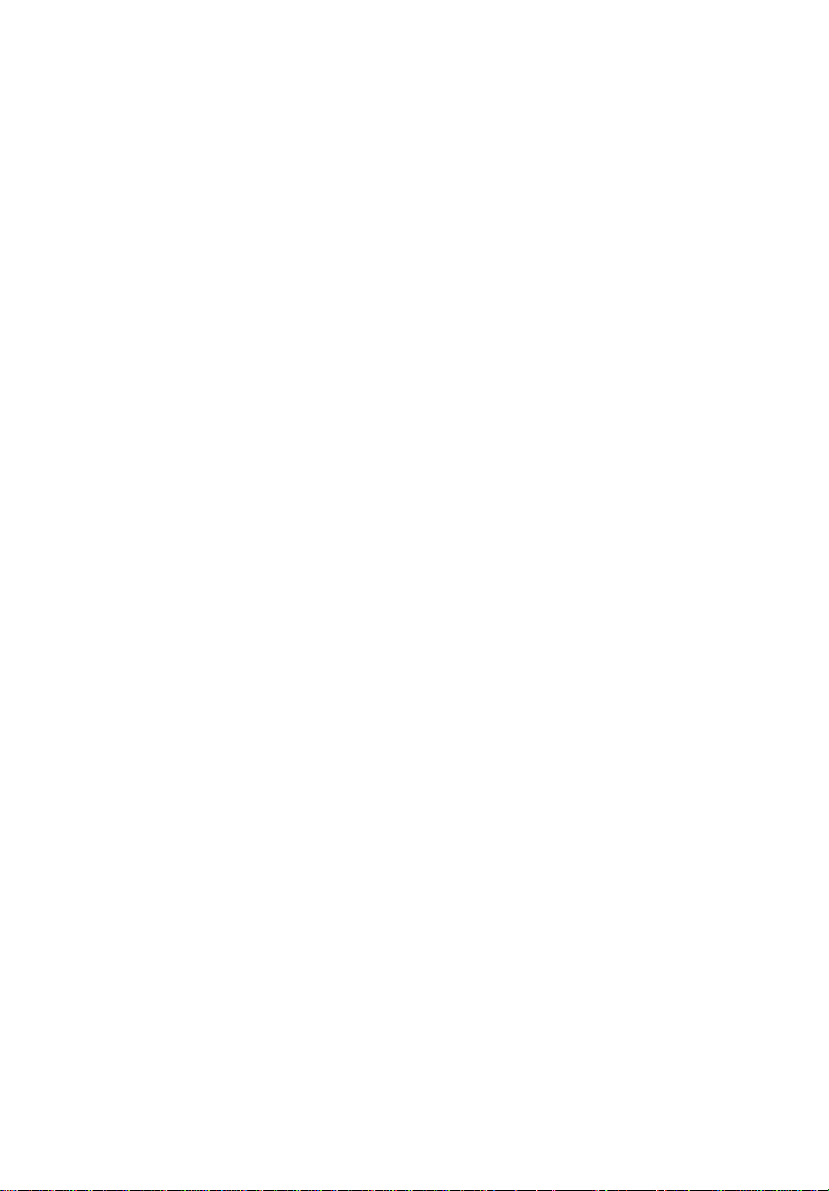
Remarque: Tous les dessins du manuel sont des diagrammes.
Concernant la quantité et le style des composants,
le fond a préséance.
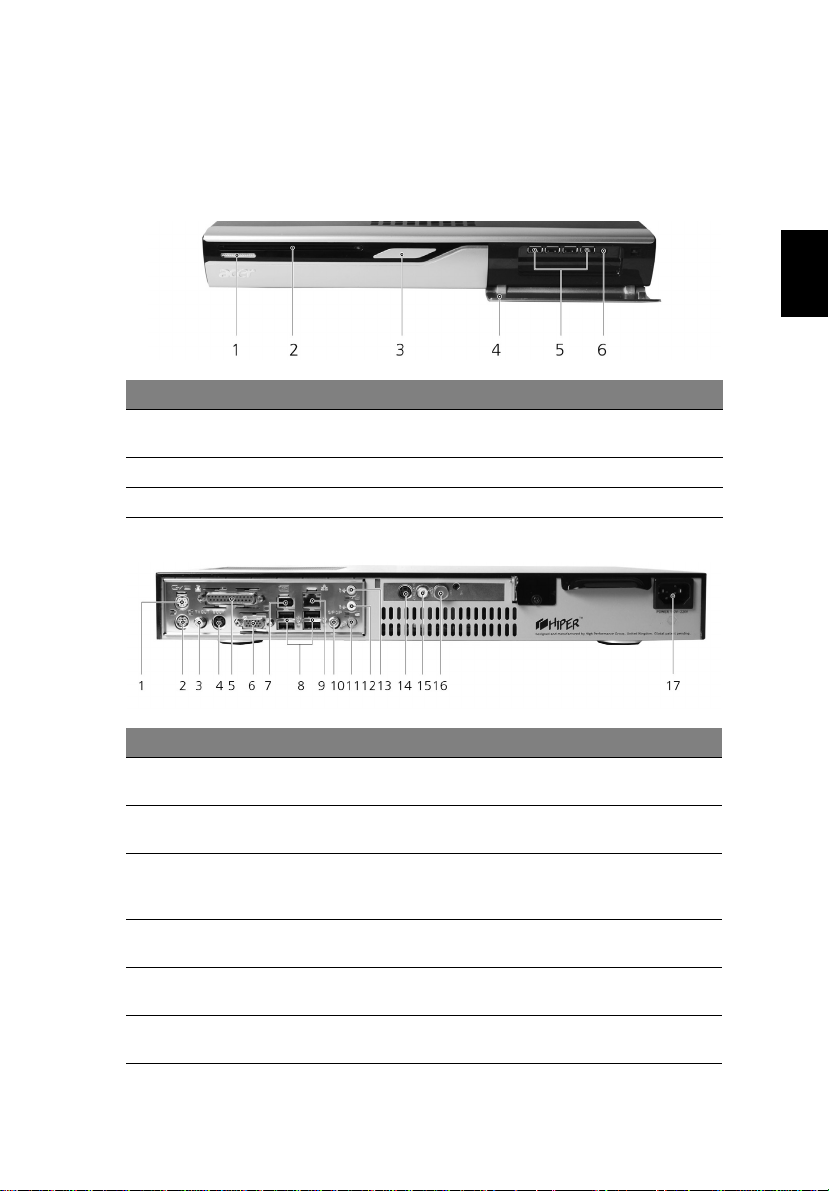
Vue d'ensemble du système
Votre ordinateur est composé des parties suivantes:
Panneau frontal
# Elément # Elément
1 Bouton d'éjection du
lecteur optique
3 Bouton Marche/Arrêt 4 Couvercle d'accès frontal
5 4 ports USB 2.0 6 Port IEEE 1394 4 broches
Panneau arrière
2 Lecteur optique à chargement
direct
1
Français
# Elément # Elément
1 Port souris
PS/2
4 Sortie S-
vidéo
7 Port IEEE
1394 6
broches
10 Sortie S/PDIF 11 Prise micro 12 Prise Sortie-ligne/
13 Prise Entrée-
ligne
16 Entrée
Antenne
2 Port clavier PS/2 3 Sortie TV
5 Port parallèle 6 Port VGA
8 4 ports USB 2.0 9 Port Ethernet (RJ-
45)
Ecouteurs
14 Sortie S-vidéo 15 Sortie TV
17 Entrée CC
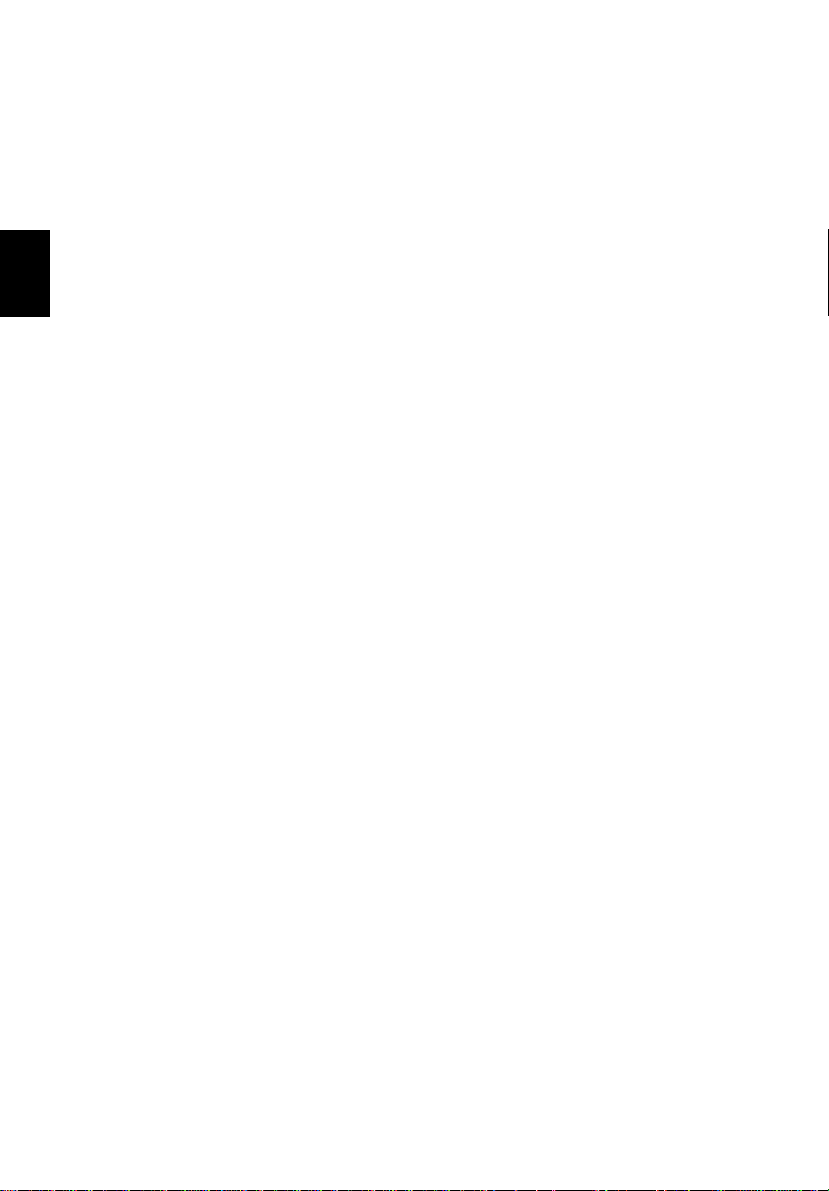
Vue d'ensemble du système2
Fonctionnalités du système
Votre ordinateur a les fonctionnalités suivantes :
Performance
• Processeur AMD Athlon64 (FX) socket-939
• SDRAM-DDR-PC3200, extensible jusqu'à un maximum de 4Go
Français
• Fonctions de gestion d'énergie
• Graveur DVD/CD à chargement direct
• Disque dur SATA haute capacité
• Compatible avec les périphériques USB 2.0 hautes performances
Multimédia
• Système audio de qualité 3D par l’intermédiaire d’un contrôleur
audio intégré
• Interfaces d’entrée audio, de sortie audio, de haut-parleurs et de
microphone externe
Connectivité
• Ports souris et clavier PS/2
• Port pour moniteur externe (VGA)
• Connecteur Sortie TV composite
• Connecteur S-vidéo
• Connecteur Sortie SPDIF
• Port parallèle
• 8 ports USB 2.0
• Port LAN Ethernet (RJ-45)
• Ports IEEE 1394 4 broches (avant) et 6 broches (arrière)
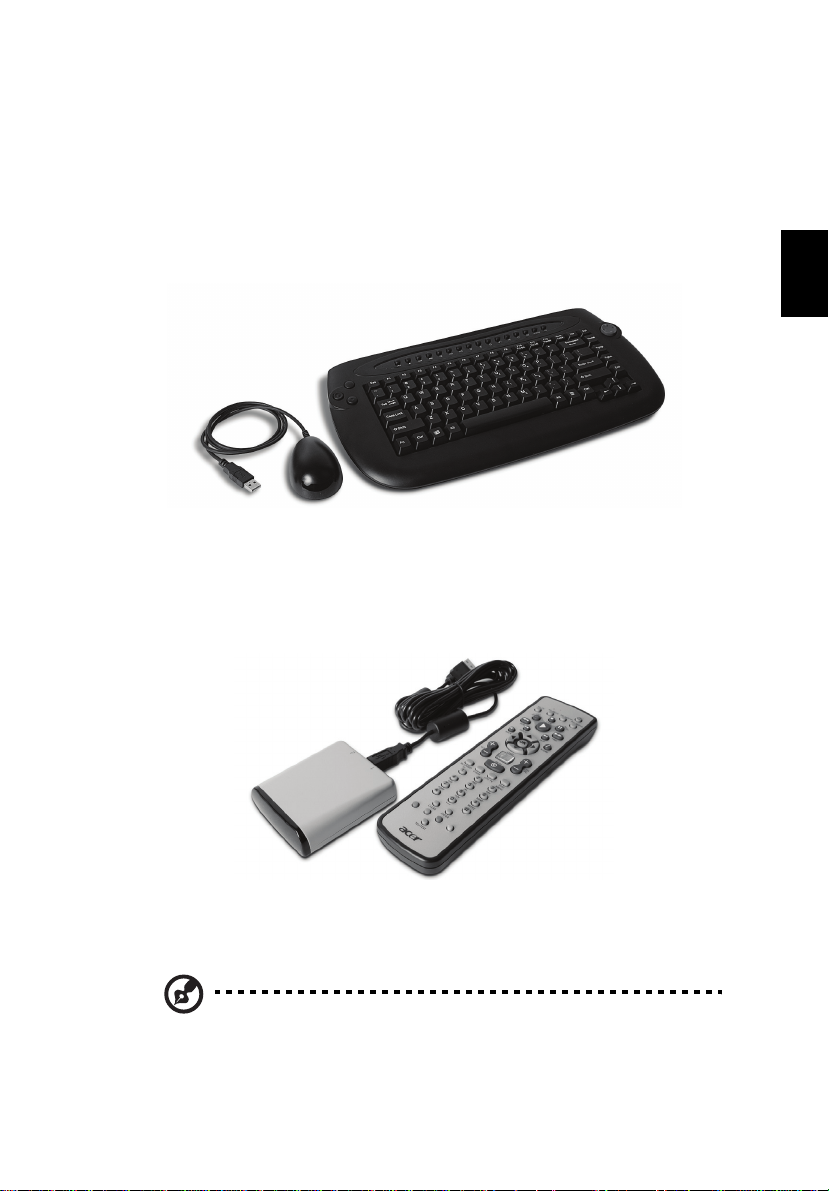
Périphériques système
L’ordinateur Aspire L series est composé du système lui-même et des
périphériques système comme une souris, un clavier et des hautparleurs (en option). Cette section fournit une brève description des
fonctions des périphériques de base du système.
Clavier sans fil équipé d'un périphérique de pointage
Le clavier sans fil dispose de toutes les fonctionnalités d'un clavier
classique et est équipé d'un périphérique de pointage. Connectez le
récepteur du clavier dans un port USB et placez le récepteur de
manière à ce qu'il se trouve dans la zone de couverture du clavier.
3
Français
Télécommande
Connectez le récepteur de la télécommande dans un port USB et placez
le récepteur de manière à ce qu'il se trouve dans la zone de couverture
de la télécommande.
Remarque: Tous les dessins du manuel sont des diagrammes.
Concernant la quantité et le style des composants,
le fond a préséance.
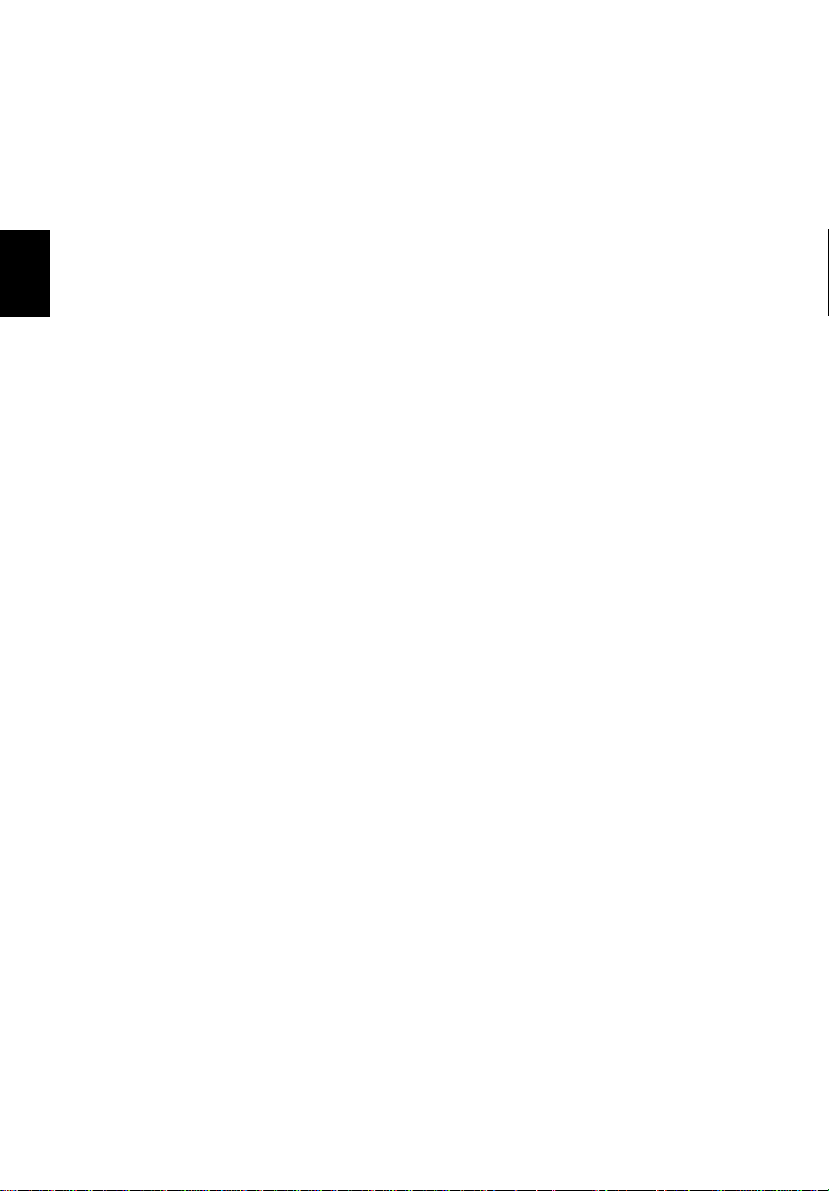
Installation de votre ordinateur4
Installation de votre ordinateur
Les ordinateurs Aspire L series sont des systèmes polyvalents et
puissants supportant les CPU Intel. L'ordinateur utilise une architecture
de bus dernier cri, améliorant l'efficacité du système et lui permettant
de supporter de nombreuses applications multimédia et logicielles.
Ceci améliore l’efficacité du système et permet au système de prendre
en charge de nombreuses applications multimédias et logicielles.
Français
Votre Aspire L series dispose d'interfaces d'E/S (Entrée/Sortie) standard,
à savoir un port parallèle, des ports PS/2, des ports USB, des ports IEEE
1394, des prises pour micro, une entrée ligne stéréo et une sortie ligne
stéréo. Le système peut accepter d'autres équipements périphériques
par l'intermédiaire de ces ports E/S.
De plus, ce système est compatible avec le système d'exploitation
Microsoft
®
Windows® XP Media Center Edition.
Ce qu’il faut savoir avant l’installation
Sélectionner un emplacement
Sélection d’un emplacement optimal pour votre ordinateur:
• Ne placez pas le système trop proche d’autres
appareils électriques.
• Ne placez pas le système dans les zones de passage ou là où l’on
pourrait marcher sur le cordon d’alimentation ou d’autres cordons.
• Évitez de placez le système dans les endroits excessivement
poussiéreux ou humides.
• Ne pas empiler d'autres équipements sur le système.
• Ne pas obstruer la ventilation du système.
Ouvrir i’emballage
Ouvrez l’emballage avec soin et conservez les matériaux d’emballage
pour une utilisation ultérieure.
